A Lenovo IdeaPad Y560p laptop áttekintése és tesztelése. Jó folytatást. Lenovo IdeaPad Y560p laptop áttekintése és tesztelése Touchpad és helymeghatározó eszközök
A mérésekhez zajszintmérőt használtak. AZ Instruments 8922. A helyiség zajszintje 27,2 dB volt, amihez minden elektromos készüléket kikapcsoltak, az ablakokat és az ajtót bezárták. Érdemes megjegyezni, hogy az alkalmazott készülék fél decibelnél nem nagyobb hibát garantál, de csak 30 dB tartományban, így az általa megadott értékek csak tájékoztató jellegűek.
Három üzemmódot használtak a zajszint tesztelése során:
- Idle - a méréseket tíz perccel a laptop elindítása után és terhelés hiányában végezték;
- Betöltés – a FarCry 2 benchmark jelenet ciklikus futtatása maximális beállítások mellett;
- Super Load – a Prime95 együttes indítása Blend módban + a grafikus mag betöltése a FurMark segítségével.
A zajszintet a hűtőrendszer szellőzőnyílásától 10 és 45 cm távolságban mérték. Ezenkívül mérést is végeztek, a táblázatban "A laptop előtt" néven. Ebben az esetben a hangszintmérőt egy állványra rögzítették, és 40 cm távolságra a tárgy elé helyezték, a képernyőkeret felső részének magasságában. Kiderült, hogy egyfajta utánzat egy laptop előtt ülő felhasználóról. Ezekre a mérésekre kell összpontosítania.
hirdető
Terhelés nélkül a hűtőrendszer turbinája időszakosan életjeleket mutat, egy bizonyos ideig jelentősen megnövelve a fordulatszámot. Amikor ez megtörténik, néhány méterrel távolabb hallja a laptop hangját, és a forgási sebesség csökkenése során a merevlemez marad a fő zajforrás, de ehhez hallgatni kell.Közepes terhelés mellett az Y560p zajszintje nem túl zavaró, sőt, akárcsak maximális terhelés mellett. De amint a CPU vagy a GPU hőmérséklete 95 fok fölé megy, a CO-turbina utolsó (maximális) forgási sebessége bekapcsol. A kapott adatokat nem írtam be a táblázatba, nehogy elriasszam azokat, akik időnként csak képeket nézegetnek. Azok számára, akik szeretnek olvasni - 54,6 \ 44,7 \ 44,3 dB. Ez már egy komoly alkalmazás a "sikerre", mert ez a zajszint nagyon bosszantó ...


A Lenovo Y560p CPU tápellátási alrendszeréből megkülönböztethető nyikorgás \ síp teljesen hiányzik. Nagyon remélem, hogy a cég minden további laptopja ugyanolyan csendes lesz. Nem tudom, hogy a Core I második generációja befolyásolta-e ezt, vagy az elembázis javulásának köszönhető, de az ilyen változások nem örülhetnek.
Energia fogyasztás
hirdető
A mellékelt hatcellás akkumulátor névleges kapacitása 57 Wh (11,1 V, 5100 mAh). A tesztek során a tényleges érték 61,8 Wh volt.

A töltéshez hatalmas, 120 W-os (19,5 V, 6,15 A) tápegységet használnak.

A BatteryMon segédprogramot az energiafogyasztás figyelésére használták, másodpercenként beállított lekérdezési gyakorisággal.
Hat üzemmódot használnak az energiafogyasztás szintjének meghatározására:
- Idle (minimum) - készenléti üzemmód minimális képernyő fényerővel;
- Idle (maximum) - készenléti üzemmód maximális képernyő fényerővel;
- Burn 800 MHz CPU teljesítmény (minimum) - CPU terhelés Prime95-tel (Blend), minimális képernyő fényerő;
- Burn 800 MHz CPU teljesítmény (maximum) - CPU terhelés Prime95-tel (Blend) + GPU terhelés FurMarkkal, maximális fényerő;
- Burn Max CPU teljesítmény (minimum) - CPU terhelés Prime95-tel (Blend), minimális képernyő fényerő;
- Burn Max CPU teljesítmény (maximális) - CPU terhelés Prime95-tel (Blend) + GPU terhelés FurMarkkal, maximális fényerő.
A kapott eredményeket a táblázat tartalmazza:

A tesztelés során kellemes meglepetést okozott a laptop alacsony fogyasztása üresjáratban és kis terhelésnél. És ez négy fizikai CPU maggal és egy középkategóriás diszkrét grafikus kártyával történik. Az Intel minden tőle telhetőt megtett, mert most már nem lehet nem aggódni, hogy a Quad-Core telepítése után jobb, ha nem hagyja el a konnektort. Az új Sandy Bridge processzorokkal a laptopok észrevehetően tovább bírják ugyanazokkal az akkumulátorokkal. A lényeg az, hogy mindent helyesen állíts be...
Ahogy az várható volt, akkumulátorról üzemelve nem fogja tudni élvezni a nagy teljesítményű töltés teljes erejét. A játékokban az eredmények három-négyszeresére esnek, a nehéz szoftverek pedig észrevehetően lelassulnak. A rendszer egyszerűen korlátozza a CPU és a GPU maximális frekvenciáját. De még ebben az esetben is akár 61 Wh-t fogyaszthat a laptop.
Az áramfelvétel teljes körű felméréséhez be kellett kötni a tápegységet, és wattmérővel méréseket kellett végeznem. Velleman NETBPEM3. A számok egyértelműen nőttek (a táblázatokban a hatékonyság figyelembevétele nélkül szerepelnek), a teljesítmény pedig jelentősen nőtt, ami alapos tesztek nélkül is érezhető volt.
A laptop üzemidejének értékelésére nem a jól ismert Battery Eater tesztcsomagot használom, előnyben részesítik a kézi mérést és számítást. Ez a megközelítés lehetővé teszi a munkaalkalmazások és végrehajtásuk sorrendjének önálló meghatározását. Ennek a munkának az eredménye egy laptopon végzett valódi munka utánzata.
Egy bizonyos műveletsor során minden mérési módhoz egy naplófájl került rögzítésre. Ezt követően a Microsoft Excel segítségével került feldolgozásra, melynek segítségével kiszámították az energiafogyasztás átlagos értékét a megtett intézkedések időtartama alatt. Ezen adatok és a tényleges akkumulátorkapacitás alapján került kiszámításra az elméleti üzemidő.
Négyféle terhelést alkalmaztak:
- Olvasó - Word és Excel dokumentumok megnyitása és rövid munkavégzése, böngészés az interneten a Google Chrome segítségével, a Wi-Fi be van kapcsolva, 50% -os fényerő;
- Klasszikus - olvasási mód + háttérzene kombinációja 50% -os hangerőn, több videó megtekintése a Youtube-on;
- Betöltés - FarCry 2 benchmark maximális grafikus beállítások mellett, 100% fényerő, 100% hangerő, Wi-Fi bekapcsolva;
- Filmnézés – BD-Rip 1080p megtekintés, 100%-os fényerő, 100%-os hangerő, Wi-Fi bekapcsolva.

hirdető
A laptop jól teljesített a valós feladatokhoz közelebb eső teszteken. Az első két üzemmódban az új Core i7-2630QM energiafogyasztást mutatott az első generáció kétmagos Core i3 \ i5 \ i7 szintjén. Az eredmény még filmnézés közben is gyakorlatilag megkülönböztethetetlen tőlük. De az első négymagos modellekkel összehasonlítva a kapott adatok legalább 50%-kal alacsonyabbak, ami ismét megerősíti a Sandy Bridge energiahatékonyságát.
A "load" sorban megadott értéket a FarCry 2 tesztjelenetének lejátszásakor kaptuk meg, amikor a laptop akkumulátorról működött. Amikor a tápegységet csatlakoztatta, az árammérő kétszer akkora értéket mutatott - 85 W * h. A termelékenység azonban javult. Ebből kifolyólag megállapítható, hogy a laptop nagyon ügyesen osztja el az energiaforrásokat és még egy meglehetősen gyenge hatcellás akkumulátor is képes három órányi folyamatos munkát biztosítani Quad-Core és Radeon HD 6570M-en. Ez most nem fikció, hanem egészen valóság :).
A kapott értékekből nyugodtan levonhat 5-7%-ot, amelyre gyakran szükség van a laptop hibernált állapotában (mély alvó üzemmódban) az adatok mentéséhez, amikor az akkumulátor rendkívül alacsony.
A nagy kapacitású akkumulátor teljes feltöltése alig több mint két órát vesz igénybe. A kezdeti töltési teljesítmény 37,1 Wh, és ahogy közeledik a 90%-hoz, 25-re és az alá csökken.
Műszaki adatok
hirdető
A Lenovo IdeaPad Y560p sokak számára elérhető - a cég a legegyszerűbbtől a kétmagos Core i3-mal és i5-tel kínál módosításokat a viszonylag drága négymagos Core i7-ig. Mindegyik az új HM65 lapkakészletre és a második generációs Core I processzorokra (Sandy Bridge) épül. Nézzük a főbb újításokat.Először is érdemes megjegyezni a jelölési index változását, ez most négyjegyű, ami megakadályozza, hogy összekeverjék őket a korábbi Core i-vel. A Sandy Bridge architektúrán alapuló központi processzorokat teljes egészében a 32 nm-es folyamattechnológiával gyártják. Mostantól a számítási magok, a gyorsítótár, az integrált grafikus mag és az északi híd egyetlen szilícium lapkára van integrálva. Az ilyen újítások lehetővé tették a teljesítmény növelését és a hőleadás csökkentését az energiafogyasztással.
Az új processzorok támogatják a Turbo Boost technológia 2-es verzióját. Most már nem csak egy vagy két magra nőhet a frekvencia, hanem egyszerre. Ha idővel (hosszú terheléstől) a hőleadás meghaladja a maximális teljesítmény számítást (TDP), akkor a frekvencia az alapértékekre csökken.
A processzorok új utasításkészlettel rendelkeznek - 256 bites Advanced Vector Extensions (AVX), ami miatt az Intelnek új módszert kellett megvalósítania a Physical Register File (PRF) adatokkal való munkavégzéshez.


hirdető
Az Y560p-ben használt Core i7-2630QM processzor 2 GHz névleges frekvencián működik. Terhelés alatt a Turbo Boost technológia lép működésbe, amivel akár 2,6-2,8 GHz-re is növelhető a teljesítmény, a betöltött magok számától függően. Készenléti állapotban és energiatakarékos módban a processzor frekvenciája 800 MHz-re csökken.A harmadik szintű gyorsítótár 6 MB az összes maghoz. A CPU a fentieken kívül támogatja a már megszokott Enhanced Intel SpeedStep, Idle State, Execute Disable Bit, Intel Virtualization (VT-x / VT-d) és Hyper-Threading technológiát, amelyek segítségével minden mag két adatfolyam feldolgozását teszi lehetővé. Ennek eredményeként a rendszer nyolc adatfeldolgozót lát. A Core i7-2630QM SIMD utasítások kiterjesztett készletét tartalmazza: MMX, SSE, SSE2, SSE3, SSSE3, SSE 4.1, SSE 4.2, AES utasításokat.


Az Y560p laptop két, a Samsung által gyártott DDR3 PC-10700 (1333 MHz) memóriakártyával rendelkezik, összesen 6144 MB kapacitással. A különböző kapacitású modulok (2048 + 4096 MB) névleges frekvencián működnek, 9-9-9-24-1T időzítéssel és 1,5 V feszültséggel.

hirdető
A vásárló részéről ez a döntés nagyon furcsának tűnik. Egyeseknek úgy tűnik, hogy három memóriahelynek kell lennie egy laptopban, míg másoknak úgy tűnik, hogy a feltüntetett 6 GB hiba a leírásban. Mindenki hozzászokott a számokhoz - 2, 4 és 8. A hat a helyi vásárló számára egzotikus. Sokkal logikusabb lenne két egyforma, egyenként 4 GB-os modult behelyezni, mivel ezek költsége már régen meredeken csökkent.

A Core i7-2630QM processzor az integrált grafikus kártya következő generációját, az Intel HD Graphics 3000-et tartalmazza. Ez a megoldás egy másik laptopon végzett előzetes tesztek során nagyon hasonló teljesítményt nyújt, mint az NVIDIA és az AMD belépő szintű különálló kártyái. De sajnos a Lenovo IdeaPad Y560p laptopban a grafikus kapcsolási technológia hiánya miatt inaktív. Ezért nem fogok a jellemzőivel és képességeivel foglalkozni (máskor).
A tesztelt modell fő grafikus „erőforrása” a Radeon HD 6570M diszkrét adapter, amely az AMD mobil grafikus kártyák legújabb generációjához tartozik. A grafikus mag 40 nm-es folyamattechnológiával készült, és a Radeon HD 5730M szinte teljes másolata. A megoldás 400 stream processzort tartalmaz, és saját GDDR3 videomemóriát használ, amely 128 bites buszon keresztül kapcsolódik a GPU-hoz. A Hyper Memory technológia segítségével a hangerő akár 2,8 GB-ig növelhető a szabad RAM miatt. A DirectX 11 és az OpenGL 2.0 verziói teljes mértékben támogatottak.
Teljesítmény
hirdető
A Windows 7 beépített teljesítménytesztje ismét megbukott a merevlemezen.
5,9 pont a maximum, amire bármilyen merevlemez – beleértve a hibrideket is – képes (ebben a tesztben). Ami a többi „bevételi tételt” illeti, minden sokkal jobb. Ahogy az várható volt, a Core i7-2630QM magasabb pontszámot ért el, mint az előző generációs Core i7, az AMD Radeon HD 6570M grafikus mag pedig gyengébb volt, mint az NVIDIA GeForce GTX 460M játékgyorsító.

Az AIDA64 Cache & Memory benchmark eredményei a memória sávszélességének érezhető növekedését mutatták az előző generációs Core i-n alapuló laptopokhoz képest. A cache memória sebességét nem fogom megítélni, mert itt minden erősen a processzor frekvenciájától függ.
hirdető

A DPC Latency Checker program nem észlelt hardverütközések miatti késéseket. A Lenovo IdeaPad Y560p problémamentesen lejátszható streaming audio-video tartalommal.

Ez a modell eddig az egyetlen laptop, amit a legújabb Sandy Bridge architektúra alapján teszteltem, és ezért nem meglepő, hogy szinte minden feladatban felülmúlta elődeit. A közvetlen összehasonlítást kizárólag két Intel Quad-Core laptoppal kell elvégezni - ezek a Lenovo ThinkPad W510 és az ASUS G73JW. A növekedés a feladattól függően tizedtől 30-40%-ig terjed. De itt érdemes figyelembe venni az órajel-frekvenciák különbségét, mind akkor, ha mind a négy mag aktív, és TurboBoost módban, amikor egy vagy kettő működik.

hirdető
A 3DMark teszteken a laptop jól teljesített. Az új Radeon HD 6570M grafikus adapterrel viszonylag nagy teljesítményt érhet el kevés pénzért. Az azonos osztályba tartozó NVIDIA GPU-khoz képest az AMD megoldása valamivel jobb teljesítményt mutat. A PCMark Vantage csomag tesztjei ismét megerősítették az Intel processzor új generációjának előnyeit. A termelékenység növekedése (mint az előző táblázatban) 20-35% volt. A laptop egyetlen gyenge láncszeme a merevlemez volt. Nyilvánvalóan nem elég gyors ahhoz, hogy utolérje versenytársait a nagy sebességű HDD-kkel.
A teljes DirectX 11 támogatással a laptop megfelelt az összes játékteszten. * . Mindegyiknél közepes grafikus beállítások mellett a minimális képkockaszám másodpercenként nem esett 30 alá. A GPU terhelésének a magas beállítások miatti növekedésével a játék kényelme meredeken csökkent, és az fps szint néha 20-ra vagy az alá csökkent. Ha nem támaszt túl magas követelményeket a grafika minőségével szemben, akkor az AMD Radeon HD 6570M-vel felszerelt Lenovo Y560p laptopon néhány évig lejátszhatja a legújabb innovációkat, bár minimális beállításokkal.
* A tesztben szereplő összes laptop átmegy a játékteszteken a natív képernyőfelbontásukon. Ennek megfelelően a laptopokat csak akkor lehet egymással összehasonlítani, ha a fizikai felbontás megegyezik. Összehasonlíthatja a grafikus alrendszerek teljesítményét a FutureMark tesztek eredményei alapján, amelyekben a felbontást az alkalmazások standard értékei rögzítik.
következtetéseket
Régóta ismerem a Lenovo IdeaPad laptopokat, és elmondhatom, hogy az Y560p kétségtelenül rendkívül sikeres folytatása a sornak. A gyártó fokozatosan kisebb fejlesztéseket hajt végre, tovább csiszolva multimédiás modelljei minőségét. A felső burkolat alumínium felületének nagyon jó utánzata, jól összeszerelt ház, szabad hozzáférés az összes rendszerelemhez, további SlideNav vezérlőpanel és kiváló akusztikai rendszer a JBL-től - így gondoskodik a Lenovo a felhasználókról.
Alapvetően az IdeaPad Y560p belépő szintű játék laptopnak mondhatja magát. A legtöbb multimédiás laptoptól eltérően a gyártó nem a középkategóriás, különálló GPU-ra szorult. A legújabb Radeon HD 6570M grafikus adapternek köszönhetően bármilyen modern játékot futtathat laptopon, bár a folyamat kényelmének növelése érdekében csökkentenie kell a grafikus beállításokat, bár nem a minimumra.
Kiderült, hogy a fényes tok nem olyan könnyen szennyezett. Nem tagadom, hogy tökéletesen összegyűjti a szennyeződéseket és a port, de (egyes tulajdonsága miatt) mindez csak bizonyos fényviszonyok mellett látszik. Ha nem talál hibát, akkor nem kell félóránként törölni a laptopot. Talán a sötétbarna toknak köszönhetjük mindezt.
Az árat tekintve az Y560p-nek nem csak az USB 3.0 hiánya (bár ez így is nagyon furcsa), hanem a házfűtés és a CO-zaj miatt is elnézhető. A nagy teljesítményű töltelék hűtése egy olyan tokban, amely méretében nem alacsonyabb, mint a beépített videokártyával ellátott laptopok, nem egyszerű feladat. És milyen más modellek vásárolhatók meg 30 ezer rubelért a legújabb négymagos Sandy Bridge-vel és a Radeon HD 6570M grafikus osztályával? És hány versenytárs csinálja a legegyszerűbbet ugyanazzal a videokártyával és kétmagos Core i3-2310M-mel 22 ezer rubel áron? Vagy kevesen vannak, vagy egyáltalán nincsenek.
A Lenovo IdeaPad laptopok éppen agresszív áraik és kiváló műszaki adataik miatt nyerik el továbbra is a vásárlók szívét, és minden következő modell jobb, mint az előző. Az új IdeaPad Y560p tökéletesen illeszkedik ezekhez a statisztikákhoz, ezért nem fog csalódást okozni tulajdonosának.
Előnyök:
- Kiváló építési minőség;
- Prezentálható megjelenés (amíg a laptop zárva van);
- Nagy teljesítményű töltelék;
- Kiváló minőségű hangrendszer;
- Kényelmes és praktikus billentyűzet;
- Különféle telepített interfészek;
- Kijelző 82%-os sRGB lefedettséggel (látható a haladás);
- További SlideNav panel és hangvezérlő gombok blokkja;
- OneKey Rescue System távoli aktiváló gombbal;
- 34 mm-es ExpressCard nyílás;
- Két további mini-PCI-E bővítőhely;
- Jó akkumulátor-élettartam (figyelembe véve a telepített hardvert);
- Viszonylag alacsony ár.
- A tok túlzott "fényessége";
- Az USB 3.0 hiánya még a legfelső verzióban is;
- Viszonylag hangos hűtőrendszer;
- Alacsony kijelző fényerő és gyenge háttérvilágítás egyenletessége;
- Nagyon erős az alsó fűtés maximális terhelés mellett.
- A felhasznált fényes műanyag nem szennyeződik annyira, mint sok más gyártó hasonló (fényes is) anyaga. Az ujjlenyomatok sem látszanak annyira, bár talán ez egyszerűen a testszín érdeme;
- Az akkumulátor élettartama a laptopok Sandy Bridge processzorokra való átállása után határozottan megnő. A Core i7-2630QM szinte ugyanannyi fogyasztást ér, mint az előző generációs kétmagos Core i3\i5, sok mindennapi feladatban. És akkor mit várhatunk az SB Dual-Core-tól? Fantasztikus…
- A telepített képernyő ugyan nem jó betekintési szögekkel rendelkezik, de színskálája szélesebb, mint az új IPS mátrixú Lenovo ThinkPad X220-é. 82% versus 68%. Ennyit a TN+Film kontra IPS-ről;
- Az előző generációs Core I laptopokkal ellentétben a Sandy Bridge technológiával felszerelt Lenovo Y560p modell nem szenved a CPU tápellátási alrendszeréből származó nyikorgás/fütty probléma miatt. Nagyon remélem, hogy ez minden laptopnál így lesz az új Intel processzorokon;
- Sajnos két ingyenes mini-PCI-E foglalatba nem lehet majd 3G-t és GPS-t telepíteni további antennák hiánya miatt;
- Sokáig tart, amíg megszokja a SlideNav panellel való munkát. Bonyolíthatja ezt a feladatot, hogy nem reagál, és nem reagál az alkalmazott erő megváltoztatásakor. Enyhe érintéstől fogva nekem egyáltalán nem működött.
Hálás köszönetünket fejezzük ki Fleishman-Hillard Vanguardnak, amiért laptopot biztosított a teszteléshez Lenovo IdeaPad Y560p.
Kérdéseit, javaslatait és kívánságait a következő cikkekkel kapcsolatban hagyhatja fel, valamint tájékozódhat az új laptopok tesztelésének menetéről
Billentyűzet
A Lenovo klasszikus gombformát használ, metszett élekkel és kis helyközzel a billentyűk között ezen a laptopon. A nyilak blokkja térben el van választva a fő gombsortól a jobb vak hozzáférés érdekében. A nyílblokk billentyűi speciális műanyag jelöléssel rendelkeznek.
Az Y560 billentyűzete nem tartalmaz külön numerikus billentyűzetet, mint sok 15,6 hüvelykes laptop esetében, ami egyes irodai felhasználókat zavarhat. Megengedte azonban a tartást szabványos kulcsméret. Általában az asztali billentyűzetekhez képest talán csak a billentyűk közötti távolság valamivel kisebb.
A kulcsok nagyon hosszú utazási és tiszta préselés függetlenül attól, hogy a gomb felületének melyik részét érinti az ujj. Így a billentyűzet kitűnő tapintható visszajelzést ad. Egyetlen apró mínusza talán a hangos csörömpölés működés közben.
érintőpad
A Synaptics Touchpad (V7.4) egy modern érintőpad gesztus támogatással. Lehetővé teszi a képek két ujjal történő nagyítását és görgetést görgetősávok használata nélkül. Azonban függőleges és vízszintes (nem vizuálisan jelölve) görgetősávok is jelen vannak. Alapértelmezés szerint a vízszintes görgetősáv le van tiltva. Az Y560-ba telepített érintőpad nagyon nagy méretű, és a határokig megőrzi érzékenységét. Felületét apró pattanások borítják, ami miatt csúszás elég letargikus.
Gombok Az érintőpadok nagyon hosszúak és nagyon kényelmesek. Ők erősen és finoman megnyomva. Mivel a megnyomás minimális erőfeszítést igényel, és gyakorlatilag nincs kattanás, a gombok lehetővé teszik a gyors és élvezetes munkát.
Kapacitív billentyűk és rendszer-helyreállító gombok
Érintőgombok (használják kapacitív érzékelő) a billentyűzet felett egyesíti az állapotjelzőket (merevlemez tevékenység, Bluetooth, WLAN, tápellátás) és az alkalmazáshívó gombokat. akkumulátor szimbólum a Lenovo Energy Management programot hívja meg. A mellette lévő kamera kinyitja a OneKey Theatre II-t. A közelben az utasítások szerint kiválaszthatja az optimális használati esetet, de nem világos, hogy mi az. Lehet, hogy az előre konfigurált Y560-ban az energiaellátási módok valamilyen módon kapcsolódnak a használati forgatókönyvekhez, ezt a tesztrendszerünkben nem tudtuk ellenőrizni, mivel a FreeDOS-szal jött, és mi magunk telepítettük a Windows 7-et.
Lenovo panel SlideNav(két fehér pont között található) valami új. Az ujjával gyorsan elindíthatja a nyolc előre kiválasztott program egyikét. Szóval ez csak egy normál panel. Gyorsindítás alkalmazások. A billentyűzet jobb oldalán találhatók a hangerő szabályozására szolgáló gombok.
Ezenkívül a Lenovo egy speciális gombbal is felszerelte a laptopot One Key Rescue. Ez a funkció ilyen vagy olyan formában jelen van a vállalat összes notebookjában. Aktivál Rendszer-visszaállítás a gyártó által biztosított részből, függetlenül attól, hogy a készülék éppen be van-e kapcsolva vagy sem. A felhasználó lehetőséget kap egy lemez írására a rendszer visszaállításához vagy a gyári állapot visszaállításához.
A szóban forgó készüléket mindennapi munkára tervezték. A valamivel több, mint 2,5 kilogramm súlyú laptopot legalább mindennap magunkkal vihetjük, de akár tartósan is használhatjuk. Te döntesz. Mindenesetre a számítógép lenyűgözi képességeivel és sebességével.
Jó felismerni, hogy "specifikus" terheléssel és megfelelő "töltelékkel" a készülék körülbelül három órán keresztül működik egy 6 szegmenses akkumulátor üzemmódban.
Tervezés
Tehát egy masszív, kellemes matt felületű laptop áll előttünk, ahol egy geometrikus formákból álló minta gyönyörűen mutat. A fényes figurák mellett a műanyag szegély stílusosnak tűnik.A készülék fedelét két fényes zsanér tartja szilárdan. A merev rögzítés nem teszi lehetővé, hogy a laptop a leginkább alkalmatlan pillanatban nyíljon ki. A fedél más módon nem záródik.
Ha alapvetően a laptop felülete matt műanyagból készült, akkor a munkaterület szinte teljesen fényes. Tekintettel a textúrakép jelenlétére a felületen, nem lesz annyi ujjlenyomat.
A mátrix és a billentyűzet felülete nem fog összeérni, mert. a képernyőkeret kerülete mentén gumi "lábak".
Általában az eszközt jóhiszeműen szerelik össze. A fedél enyhe elhajlásán kívül az összeépítési minőségre nem lehet panasz. A részletek nem csikorognak, tökéletesen illeszkednek.
Kijelző
A Lenovo Y560 laptop 15,6 hüvelykes kijelzővel rendelkezik, 1366x768 pixeles felbontással. A fényes WXGA LED-háttérvilágítású képernyő moziszerű 16:9-es képaránnyal rendelkezik, így nem fog látni bosszantó fekete sávokat a széleken. A kijelző kiváló vízszintes betekintési szögekkel büszkélkedhet.A kijelző fényes felülete egyrészt fényessé és lédússá teszi a képet, másrészt a mátrixon időről időre visszaverődések, időnként vakító hatások láthatók.

Az alacsony fényerő és tisztaság ellenére a jó hír az, hogy a megvilágítás szintjét egy speciális szenzor automatikusan szabályozza az Ambient Light segítségével.
A beépített sztereó hangszórók egészen a kijelző alatt találhatók. A hangszórórendszerben nincs mélynyomó, de anélkül is nagyszerű a hangzás. A "basszus" hiánya ellenére a hangerő olyan jó, hogy nem kell külső hangszórókat csatlakoztatni.
A beépített 1,3 megapixeles digitális fényképezőgép jelenléte segít a távoli videókommunikációban. Igaz, a felhasználó maga határozza meg a fedél dőlésszögét, mivel a webkamera szeme nem forog. A VeriFace felhasználói arcfelismerő technológia segítségével azonban nem adhat meg jelszót a rendszer eléréséhez.
Billentyűzet és érintőpad
A megjelenítési paraméterek lehetővé tették egy teljes méretű beviteli eszköz elhelyezését, és külön numerikus gombokkal. A laptop billentyűzete 84 billentyűt tartalmaz. A Lenovo modelleknél hagyományosan minden gomb trapéz alakú.Sokadik alkalommal találkozunk a kínai Lenovo cég modelljeiben ugyanazzal az Fn billentyűvel, amely a Ctrl gomb helyén található. Az elrendezés jobb oldali oszlopa navigációs gombokból áll. A „lövőkre” nem lehet panasz, nagyok és kényelmesek a használatuk. A funkcióbillentyűk négy csoportba vannak csoportosítva, és az asztali számítógépek billentyűzetkiosztásához hasonlítanak.

Minden gomb matt. Lágy lökettel és tiszta nyomással dolgoznak.
Az enyhén süllyesztett érintőpad kissé balra eltolva helyezkedik el. A nagy Synaptics érintőpad segíti a pozicionálást. Kényelmes ezzel az oldallal dolgozni, mert. felületét apró domborműves zárványok borítják. Az érintőmező többérintéses technológiával működik. Így végezhet képnagyítást, görgetést stb.
Az érintőpad alatt két gomb található, amelyeket simán lenyomnak.
Processzor és berendezések
Az alapkonfiguráció biztosítja a Windows 7 Home Premium operációs rendszer telepítését, amely a vásárlás pillanatától segíti a laptoppal való munkát. A rendszerben fellépő problémák esetén a cég gyártói egy operációs rendszer-helyreállító lemezt is mellékeltek a készlethez.A számítógép alapja egy nagy teljesítményű négymagos Core i7 - 720QM processzor. A processzor minőségi munkája 1,66 GHz-es órajellel és 6144 KB-os gyorsítótárral érhető el. Az eszköz teljesítményét nem csak a nagy sebességű központi processzor magyarázza, hanem azok az alkatrészek is, amelyek vele együtt lehetővé teszik a sebesség elérését.

A RAM kiváló mutatója a számítógépben található - ez 4 GB RAM, amelyhez ez a kötet nem utolsó, a maximum 8 GB-ra van állítva. De ez rajtad múlik, valaki és elég a beépített 4 GB. Az adatátviteli sebesség magas (DDR 3 memóriamodul szabvány).
Mi a helyzet a merevlemez kapacitásával? 500 GB mindenre elég, amire vágysz. Filmek, alkalmazások, programok, fényképek, dokumentumok – igen, bármit, amit szeretne, mágneslemezre rögzítenek. A SATA merevlemez 5400 ford./perc sebességet "nyer el".
Nem kell aggódnia a lemezen lévő adatok biztonsága miatt, mert. esés esetén a ShockGuard technológia működik. Megvédi a merevlemez tálcát a sérülésektől.
A videó alrendszer által képviselt ATI Mobility Radeon HD 5730 grafikus rendszer a saját 1 GB-os memóriáját használva kiváló minőségű filmet tud "bemutatni", a játékban szereplő karakterek akciói pedig szinte valóságosak lesznek. A nagy teljesítményű különálló grafikus kártya növeli a rendszer energiahatékonyságát. A nagy mennyiségű videomemória ellenére a RAM használatával jelentősen, akár 2234 MB-ig növelhető. Ez segíti a Hyper Memory technológia használatát. Általánosságban elmondható, hogy az ilyen komoly grafika jelenléte érdekes munkát biztosít a videószerkesztés során, mivel a fő terhelés nem a processzorra, hanem a videó alrendszerre esik.
A laptop képes megváltoztatni a kártyamódot integráltról diszkrétre és fordítva. Ehhez nyomja meg az elöl található kapcsolót, és kiderül, hogy éppen melyik vezérlőt használja.
A fentiek alapján megjegyezzük, hogy ilyen teljesítmény mellett a számítógép nagyon felmelegszik.
Optikai meghajtó, portok, kártyaolvasó
Ebben a modellben az interfészek készlete kellően "meg van töltve" a különféle kapcsolatokhoz.A laptop bal oldalán két vonaladapter, gigabites internet, HDMI és VGA videokimenet található. Ezen az oldalon két USB 2.0 port is található.
A jobb oldalon a különféle lemezformátumok rögzítését lehetővé tevő DVD RW Super Multi optikai meghajtó mellett további két USB található, amelyek közül az egyik eSATA porttal, ExpressCard /34 formátumú foglalattal és tápcsatlakozóval van kombinálva.
Csak az 5 az 1-ben kártyaolvasó, a Wi-Fi adapter kapcsolók és egy külön videomag található az előlapon.
A Wi-Fi modul és a Bluetooth 2.1 használatával vezeték nélkül csatlakozhat az internethez.
Widget a SocialMart-tól
Következtetés
Az üzleti osztály képviselőinek szánt Lenovo IdeaPad Y560 laptop a legbonyolultabb feladatokat is megoldja. A lényeg az, hogy a laptop mind a hétköznapi diákok, mind a vállalkozások igazgatói számára alkalmas legyen.A közelmúltban új körbe kezdett az asztali számítógépek mobilra cserélésének trendje, amikor a mobilitás és a kompaktság mellett a követelmények sorába kezdett belekerülni a központi és grafikus processzorok magas szintű teljesítménye, és ezzel egyidejűleg. idő, nem túl magas ár, a lélektanilag fontos 1000 konvencionális egység (azaz dollár) tartományában.
Ebben a szegmensben van a legtöbb vásárló, és szinte minden gyártó bemutatta az otthoni laptop saját, széles hazai közönséget megcélzó változatát. Erős versenyhelyzetben mindenkinek spórolnia kell a tölteléken és/vagy a megjelenésen, a legjobb ár/minőség arányt keresve.
A Lenovo, amely továbbra is nagyrészt az IBM ThinkPad vállalati termékcsalád új tulajdonosaként ismert, 2008-ban mutatta be saját fejlesztésű, stílusos, szórakoztató multimédiás termékcsaládját, az Ideapad-et.
A nagy Ideapad sorozat több sorozatra oszlik: S, U, V, G, Z, Y, mérettől és teljesítménytől függően. Rengeteg modellt tartalmaz, a baba netbookoktól a nagy sztereó képernyős játékállomásokig (váltott soros polarizáció).
A cég a műszakilag legfejlettebb Y sorozatot a következőképpen jellemzi: „Sokoldalú szélesképernyős laptopok erőteljes multimédiás funkciókkal. Tökéletes játékosoknak."
A frissített Y vonalat nyáron mutatták be, ősszel pedig széles körű értékesítésre került. Ez a cikk a modellre összpontosít Y560 (*) 15,6 hüvelykes széles képernyővel.
(* Az Y560 frissített verziójának modelljei jelenleg elérhetők a MICS raktárban. Minden konfiguráció második generációs Sandy Bridge processzorokkal van felszerelve egészen az Intel Core i7-2630M processzorig. A notebookok 750 GB-os merevlemezzel és egy maximum 8 GB DDR3 1333 RAM, használt nagy teljesítményű grafikus kártya 1 GB VRAM-mal. Ezenkívül az Y560p sorozat szigorúbb kialakítású. A laptopok külső kialakítása a szálcsiszolt textúra és a fémes szín kombinációjára épül. Nagyon szép funkció a Lenovo Windows 7 Enhanced Experience technológia, amely 33%-kal gyorsabb számítógépindítási folyamatot és 50%-kal gyorsabb leállítási folyamatot biztosít. - MICS megjegyzés)
Keret
2010-ben a 15 hüvelykes modell dizájnját komolyan frissítették, és most már nem utal a régi IBM ThinkPad vonalak filozófiájára és stílusára. A laptop fő színe a „fekete” szerepel, de a valóságban kívül és belül egyaránt csokoládé vagy sötétbarna, világítástól függően, csakhogy a ház alsó része klasszikus fekete műanyagból készült.
A fedél nagyon eredetinek és érdekesnek tűnik: durva matt felület fényes morzsák hozzáadásával, amelyen néhány helyen hatszögekkel összefonódó geometriai sokszögek fényes, bonyolult mintája van felhordva. A fedél erős, fém megjelenésű zsanérokkal rendelkezik a biztonságos érzés érdekében, valamint a Lenovo logóval krómozott fémből.
Az amúgy sem túl vastag borító narancssárga-bronz szegélye, amely a tavalyi sorról vándorolt ki, teszi teljessé a megjelenést. A szegély tisztán esztétikai szerepet játszik. Az Y széria első modelljeiben egyáltalán nem volt, pedig már sok piros ikon és gomb jelent meg a billentyűzeten, mintegy dacolva a klasszikus Thinkpad billentyűzeteinek kék ikonjaival.

A fedél futurisztikus dizájnja egy becsülettáblára emlékeztet, amelyen egy összetett kémiai képlet található, és a feltaláló neve. A tervezési koncepciót valószínűleg a szén – grafén – kétdimenziós allotróp módosításával végzett élvonalbeli kísérletek ihlették, amelyért idén fizikai Nobel-díjat kapott. szeretném hinni.
A fedelet két, kívülről fémre festett, közepesen feszes műanyag zsanér tartja, belül pedig a képernyőt is szegélyező, bőséges fekete fényben pompázik. A tokon nincs retesz, egy kézzel könnyedén kinyithatod a fedelet maximum körülbelül 135 fokos szögben.
Nem igazán tetszett a fedél törékenysége a „sarok mögül” nyitáskor, és a fényes szennyeződés, amitől még baj lesz.

Működőképes laptop tetszetős a szemnek - minden szerény, sima és ízléses, a fő tervezési megoldások hasonlóak a tavalyi modellválasztékban használtakhoz, bár a portok elhelyezkedése komolyan megváltozott.
A JBL hangszórók között található érintőgombok felső blokkjának felülete a képernyő keretéhez hasonlóan fekete fényes műanyagból készült. A billentyűzetblokk körüli műanyag rész pedig már durván csiszolt fémre stilizált, vastag fényes lakkréteggel borítva.
Az ujjlenyomatok mindenhol megmaradnak, különösen a tetején, az érintőgombok közelében halmozódnak fel. Az érintőgombok funkciói azonban megkettőződnek, így nem használhatja őket, hogy ne szennyezzék el a felületet. A kivétel a SlideNav sáv, amelyre később térünk ki.
Érdemes megjegyezni, hogy a nyomatok csak közvetlenül a panelre nézve láthatóak, éles szögben kevésbé észrevehetők. Határozottan hiányzik egy igazi szálcsiszolt fém betét, mint a verseny néhány modelljéből.
Térjünk át az oldallapokra és a külső eszközök csatlakoztatására szolgáló portokra.
Felnyitva a képernyő fedele blokkolja a hozzáférést a hátsó élhez, ahol az akkumulátor található, így nincs értelme csatlakozókat elhelyezni.
Lássuk, milyen csatlakozók vannak az előlapon.
A kényelem kedvéért itt van egy diagram a helyükről.

Az előlapról a korábbi Y550-es modellhez képest eltűntek az audio csatlakozók és az IR vevő. De balra:
- Nyílás média memóriakártyákhoz - SD/MMC/MS/xD. A készlet tartalmaz egy csatlakozót. Az SD memóriakártya körülbelül 2 mm-re kinyúlik.
- GPU (grafikus processzor) kapcsoló - aktiválja a szoftveres eljárást a videokártya Intel HD és ATI 5730 közötti cseréjéhez.
- Az összes vezeték nélküli eszköz beépített kapcsolója - Bluetooth/WiFi/WiMax. Két pozíciója van - be és ki, az egyéni beállításokat a segédprogramon keresztül hajtják végre.
A kapcsolók olyan kicsik, hogy csak körömmel mozgatható, ráadásul nagyon közel vannak elhelyezve, ami zavart okozhat.
A panel tartalmaz még: egy fehér jelzőfényt a laptop aktív állapotára, a bekapcsológombon duplikálva (alvó módban villog), akkumulátor állapotjelzőt (<30% горит рыжим, при зарядке гаснет каждые 5 секунд) и индикатор выбранного графического адаптера (когда включена карта ATI, он горит белым, при работе с Intel GMA — не горит).
A bal oldal így néz ki:

Most vessünk egy pillantást a diagramra, hogy tisztábban felmérhessük, mely csatlakozók jelennek meg itt.

Az új év új változásokat hozott - a bal oldalon eltűnt a Kensington-zár, az eSATA-port és az ExpressCard-nyílás, és megjelentek a csatlakozók, amelyek más arcokról elköltöztek:
- VGA analóg videó kimenet.
- HDMI digitális videó kimenet - hang és videó.
- Szellőzőnyílások.
- RJ-45 Ethernet port 1000 Mbps-ig.
- Két USB 2.0 port.
- Fejhallgató-csatlakozó – Megosztva a 3,5 mm-es optikai Toslink-kel.
- Mikrofon csatlakozó.
A csatlakozók elhelyezkedése nagyon jó, minden port könnyen használható. Különösen tetszett az audio csatlakozók elhelyezkedése a laptop eleje közelében. A szellőzőrendszer kipufogónyílása nagyon nagy, átlós kivágásokkal a védőrács számára.
És végül a jobb oldal.

Csatlakozó elrendezése:

Tehát itt vannak:
- USB 2.0 port.
- eSATA/USB 2.0 kombinált port.
- ExpressCard 3/4 foglalat.
- Optikai meghajtó DVD-RW.
- TV antenna aljzat (csak egyes modelleken).
- Aljzat a hálózati adapterhez.
- Kensington zár nyílása.
Nem világos, hogy a gyártó akar-e tartósan elfoglalt portokat a közeli élre helyezni, ahol zavarhatják az egérrel való kezet. Logikusabb lenne közelebb vinni őket a konnektorhoz. A tápcsatlakozó L-alakú, így a vezeték azonnal túlmegy a képernyőn.
Végül vessünk egy pillantást az alsó konfigurációra...

és egy kényelmes séma, ahol az összes elem fel van tüntetve.

Bár az alját nem szokás alaposan szemügyre venni, az Y550-hez képest itt elég szembetűnőek a változások - "nyalottabb" és szemnek tetszetősebb lett az oldal, eltűntek a sarkok, eltűnt a "nano-subwoofer", és nagy díszablakok jelentek meg az unalmas és kis légbeszívó rácsok helyett. Négy gumírozott piramis láb biztonságosan tartja a laptopot az asztalon, és megakadályozza annak elcsúszását. Például, ha az USB-kábelt élesen kihúzza, a laptop a helyén marad. A fő csomópontok változatlanok maradnak:
- Rugós akkumulátor retesz.
- Akkumulátor (kicsit lóg, bizonytalanság érzése van).
- Mechanikus akkumulátor retesz.
- SIM-kártya nyílás (csak egyes típusokon).
- Mini PCI ExpressCard foglalat rekesz.
- Központi feldolgozó egység (CPU) / memóriarekesz (RAM).
- Merevlemez-meghajtó (HDD) rekesz.
Ahhoz, hogy belenézzen vagy kicseréljen valamit, például egy memóriasávot vagy egy Mini PCI-E kártyát, meg kell húznia néhány csavart. A csavarok egyébként reteszelve vannak, vagyis egy teljesen kicsavart csavar a burkolatban marad és nem tud kiesni belőle. Ennek köszönhetően egyszerűen lehetetlen elveszíteni a rögzítőcsavarokat.
Fotók eltávolított borítóval:

A hozzáférés minden fontos összetevő számára nyitva áll.
A processzor és a videokártya hűtése közös hőcsatornán lóg, így nagy terhelés mellett a felmelegedés együtt történik, és idővel a 90 ° C-os hőmérsékleti rekordok kellemetlen normává válhatnak. Nyáron pedig a túlmelegedés teljesen fagyásig lehetséges. Nagyon ügyeljen az üzemi körülményekre, és időnként tisztítsa meg a hűtőrendszert a portól!

A processzorfedélen fém betét és fényvisszaverő fólia található a forró pontok alatt.
Konfiguráció
A Lenovo az Y560 modell számos különböző konfigurációját kínálja, ezek egy része oroszul, néhány az angol nyelvű hivatalos weboldalon, néhány pedig a kereskedőktől érhető el. Nagyon nehéz eligazodni az alkatrészek különféle kombinációira épülő modellek hatalmas listájában. Ráadásul kevés az információ, de tele van zavarral, sőt hibákkal.
Általánosságban elmondható, hogy a rendszer az utolsó előtti generációs Intel platformra épül, és ATI 5730-as videokártyát használ, más összetevők változhatnak. A különféle konfigurációkat például a Hardverkarbantartási kézikönyvben értékelheti.
Nézzük meg a tesztelt Ideapad Y560A1-i383G500Bwi (59-054380) modell specifikációit.
| Lenovo Ideapad Y560 | ||
|---|---|---|
| CPU | Kétmagos Intel Core i3 380M, 2533 MHz (19×133) | |
| Lapkakészlet | Intel Ibex Peak-M HM55 | |
| RAM | 1 GB DDR3-1066 DDR3 SDRAM (7-7-7-20 @ 533MHz) Samsung M471B2873FHS-CF8 2 GB DDR3-1066 DDR3 SDRAM (7-7-7-20 @ 533MHz) Samsung M471B5673FH0-CF8 |
|
| Videó alrendszer | ATI Mobility Radeon HD5730 1 GB és integrált videó az Inteltől |
|
| Képernyő |
15,6 hüvelykes, LED-es háttérvilágítású, fényes, 16:9, 1366 × 768 képpont Mátrix típusa: LG Philips LP156WH3-TLQ1, 60% színskála, 8 ms, 220 nit, 400:1 |
|
| Hang alrendszer |
2 JBL hangszóró, 1,5 W-os Dolby fejhallgató tanúsítvánnyal Két hangvezérlő: ATI Redwood/Madison, Realtek ALC272 @ Intel Ibex Peak PCH |
|
| HDD |
500 GB-ig terjedő modellek (5400/7200) A tesztelt WDC konfigurációban WD5000BEVT-24A0RT0 (500GB/5400) |
|
| Optikai meghajtó | Optiarc DVD RW AD-7700H (DVD+R9:4x, DVD-R9:4x, DVD+RW:8x/8x, DVD-RW:8x/6x, DVD-RAM: 5x, DVD-ROM: 8x, CD: 24x /24x/24x DVD+RW/DVD-RW/DVD-RAM) | |
| Hálózati interfészek | vezetékes hálózat | 10/100/1000 Mbps |
| Vezetéknélküli hálózat | Intel WiFi / WiMAX Link 5150 (802.11b/g) | |
| Bluetooth | Van | |
| Továbbá | Nem | |
| kártyaolvasó | 5 az 1-ben memóriakártya-olvasó (SD/MMC/MS/MS pro/xD), JMicron JMB386/387 típusú | |
| Interfészek és portok | USB | 4 (egy eSATA-val megosztva) |
| VGA kimenet | Van | |
| HDMI | Van | |
| kijelző port | Nem | |
| eSATA | igen (USB-val kombinálva) | |
| RJ45 | Van | |
| expresscard | igen, 34 mm | |
| Fejhallgató kimenet | Van | |
| Mikrofon bemenet | Van | |
| vonal ki | Nem | |
| Továbbá | optikai kimenet (hangkimenettel kombinálva) | |
| Beviteli eszközök | Billentyűzet | alapértelmezett |
| érintőpad | Van | |
| Továbbá | további érintőgombok | |
| Akkumulátor | Sanyo L09S6D16 (60653 mWh), Akkumulátor élettartama 3,5 óra | |
| tápegység | Tápegység 90 W | |
| IP telefonálás | Webkamera | HD webkamera |
| Mikrofon | igen, zajcsökkentő rendszerrel | |
| Továbbá | Optikai S/PDIF, miniPCI-e slot | |
| operációs rendszer | DOS-tól Windows 7 Home Premium 64 bitesig | |
| Méretek | (H×Sz×Ma) 385×255×20-33 mm | |
| Súly | 2,7 kg (a súly konfigurációnként változik) | |
| Garanciaidő | 2 év | |
A konfiguráció nagyon széles tartományban változhat, és a teljesítmény nagyon eltérő lehet a konfigurációtól függően. A képernyőről kevés az információ, de az alacsony felbontásból ítélve olcsó mátrixokat telepítenek a laptopokba, jót nem kell várni tőlük.
Jó tulajdonsága ennek a terméksornak a két év laptop garancia (az akkumulátor kivételével 1 év garancia van rá), ami több, mint a legtöbb versenytársé. Az Y560 modellek hivatalos weboldalán azonban az „Egy év” felirat szerepel, a kiskereskedők webhelyein is hasonló zavar keletkezik.
A helyzet tisztázása érdekében megpróbáltuk a hivatalos weboldalon található Lenovo Ideapad Information Support telefonszámát használni. Kiderült, hogy a megadott szám már egy éve le van kapcsolva, jelenleg egy másik telefon van használatban. Annak érdekében, hogy ne vesztegessük az időt egy lélektelen robottal való beszélgetésre, ha van sorozatszáma, használhatja a rendszert a hátralévő jótállási idő ellenőrzésére. Az ellenőrzés eredményeként sikerült megtudnunk, hogy laptopunk 2010 szeptemberében jelent meg, és az eladástól számított 24 hónap a garancia rá. Egyébként a vásárlást igazoló nyugta vagy egyéb okmányok hiányában a szavatossági időt a gyártás időpontjától számítják.
Tesztelés
Teljesítmény, teszteredmények
A teszteredmények érdekesek lesznek, hiszen egy erős kétmagos processzor mellett egy közepesen erős grafikus kártya áll.
Ellenőrizzük a szintetikus rendszer teljesítményteszteinek pontszámait a PCMark Vantage, 3Dmark06 (zárójelben az SM2.0, HDR / SM3, CPU), 3Dmark Vantage és Cinebench R10 altesztek eredményei (teljesítményteszt 1 mag / 2 mag / OpenGL-ben működik) , R11.5 (CPU/GPU).
CPU-adatok a CPU-Z-ben:
Hasonló információk az AIDA64 programban:

A szorzó automatikus csökkentése terhelés hiányában lehetővé teszi az akkumulátor megtakarítását:

A memória sávszélességének és a processzor gyorsítótárának mérésének eredményei:

Összehasonlításképpen a tesztprogramokban vegyük a Hewlett-Packard Envy 15-öt, amely bár más szegmensbe tartozik, és többe kerül, konfigurációjában hasonló mai vendégünkhöz. A HP laptopban erősebb, négymagos i7-720 és ATI Radeon HD 4830 1 GB-os grafikus kártya található.
Általánosságban elmondható, hogy a teljesítmény magas, de nem kiemelkedő, a memóriateszt hibája különösen szembetűnő, ennek oka lehet, hogy a busz 133 MHz-es, és a memória konfigurációja 2 + 1 GB. Bár a végfelhasználó nem valószínű, hogy „szemmel” veszi észre a különbséget.
Vessünk egy pillantást a PCMark Vantage teszt eredményeire (az Y560 esetében az eredmények a teszt X64/X86 módban történő futtatására vonatkoznak).
| PC Mark Vantage | Lenovo Y560 | HP Envy 15 | ASUS N81Vg |
|---|---|---|---|
| PC Mark Score | 5678/5326 | 5743 | 4093 |
| Memories Score | 4031/3891 | 4089 | 2681 |
| TV és filmek pontszáma | -/- * | 4184 | 2711 |
| Gaming Score | 4912/4628 | 6305 | 3496 |
| Zenei kotta | 5463/5396 | 4496 | 4118 |
| Kommunikációs pontszám | 4459/4318 | 3836 | 3720 |
| Termelékenységi pontszám | 4733/4297 | 4773 | 2892 |
| HDD pontszám | 3311/3266 | 3914 | 2990 |
* A teszt sikertelen, mert a Home Basic nem rendelkezik a Windows Media Center szükséges MPEG-2 dekódereivel. VC-1 HD DVD eredmény - 26,3 fps
A pontszámok meglehetősen kiszámíthatóak, a végeredmény a 64 bites platform csekély, de előnyét mutatja a 32 biteshez képest. Az 5730-as videokártya mögött érezhető a lemaradás a 4830-hoz képest, illetve a 7200 ford./perc fordulatszámú merevlemez előnye.
A "Music Score"-ban (merevlemez működése és átkódolása) észrevehető a kétmagos processzor fölénye a négymagos processzorral szemben. Ez a magasabb alapfrekvenciával (2,5 vs 1,6 GHz) és a feladatok párhuzamosításának bonyolultságával magyarázható. Hasonló a helyzet a Communications Score-nál, ahol emellett weboldal-megjelenítés is történik.
A videokártya adatait a GPU-Z program biztosítja.
eredmények ATI Mobility Radeon HD 5730:
Találatok az Integrált kifejezésre Intel HD Graphics:
Lássuk, mit mutatnak a grafikus tesztek:
| 3D Mark Vantage 1280x1024 | Lenovo Y 560 / Akkumulátor+PowerPlay ! | Hewlett-Packard Envy 15 |
|---|---|---|
| Pontszám | PZ758 / P1396 | 4164 |
| CPU | P7226 / P7230 | 9374 |
| GPU | P3240 / P1100 | 3513 * |
* Hasonló eredmény érhető el a GPU CORE/MEM frekvenciájának enyhe emelésével az AMD GPU Clock Tool eszközön keresztül, de nem több, mivel a mobil platform túlhajthatósága nagyon alacsony.
Az eredmények logikusak és már jobban megfelelnek a valóságnak. A négy mag és az automatikus túlhajtás előnye nyilvánvaló, a 4830 pedig több mint 10%-kal gyorsabb, mint az 5730, ami viszont egy kicsit túlhúzott 5650, és körülbelül ugyanennyivel 10-15%-kal előzi meg.
Annak érdekében, hogy ne érjen el alacsony GPU-eredményt akkumulátorról történő futás közben, le kell tiltania a PowerPlay-t az ATI illesztőprogramok lapján! vagy a feladatoktól függően a maximális teljesítményre kell beállítani.
Ezenkívül egy sor klasszikusabb teszt:
A különbségek az eredményekben többnyire ismétlődnek, és videokártya tekintetében megfelelnek a GeForce GT 240M szintjének. A Cinebench R10 tesztmegjelenítéssel az összes mag használata több mint kétszeresére növeli a teljesítményt, és ebben az esetben a négymagos i7 processzorok és a kétmagos i3 közötti különbség még szembetűnőbb – körülbelül 20%.
Játékok:
Térjünk át a tesztelés legkeresettebb részére a modern játékok példáján.
STALKER COP benchmark 1366×768. DX10 - középső:

DX11-közép:

Közepes beállításoknál az fps szint gyakran meghaladja a 30 képkockás minimális lejátszhatósági küszöböt, de a 17-20-ra süllyedve garantálja a dadogást a leginkább nem megfelelő helyeken.
DIRT2 benchmark 1366×768 4xMSAA:
Közepes beállításoknál a grafika minősége nem sokat szenved, a játszhatóság pedig jelentősen megnő.
FarCry2 1366×768 DX10 Ranch Medium:

Táblázatként:
A teszteredmények alapján elmondható, hogy a HIGH és ULTRA HIGH üzemmódban a minimálisan elegendő teljesítményszint, azonban az anizotróp szűrés alkalmazása jelentősen csökkenti a teljesítményt.
Unreal Tournament 3 HOC benchmark eszköz – 1366×768:
| Előre beállított/FPS | Átlagos |
|---|---|
| Elhatárolási térkép, aniso8, motion blur | 69 |
| Serenity térkép, aniso4, motion blur | 66 |
Mindenképpen jó teljesítményt mutat az ATI 5730 grafikus processzor mobil verziója, és a legtöbb modern játék közepes beállítás mellett is játszható.
Végül nézzük meg a merevlemez teljesítményét az AIDA szerint:
És külön a HDTune segédprogramban. A lemez felületéről történő olvasás általános diagramja:

És a fájlokkal való munka diagramja:

Tekintettel a kis mérési hibára többfeladatos operációs rendszer alatt, mindkét program adatai megegyeznek. Ennek a meghajtónak a teljesítménye a modern modellek normál szintjén van.
A notebook nincs felszerelve merevlemez-ütés elleni védelemmel, amely megakadályozná az adatvesztést véletlen leejtés esetén. A gyártóknak nagyobb figyelmet kell fordítaniuk az adatok biztonságára minden laptopcsaládon, nem csak a vállalati laptopokon.
Elem élettartam
Az akkumulátort a tesztek előtt több napig kisütési és töltési eljárásoknak vetették alá, hogy elérje természetes működési szintjét.
A Lenovo Energy Manager két akkumulátortöltési módot kínál: hosszabb akkumulátor-élettartamot vagy hosszabb akkumulátor-élettartamot. Apropó, egy új akkumulátor több mint 70 dollárba kerül.
A lítium akkumulátorok önkisülése meglehetősen magas, az újratöltés akkor kapcsol be, ha a maradék töltés 98% alá esik. Még akkor is, ha a laptop folyamatosan csatlakoztatva van, az akkumulátor két-három nap alatt lemerül ez alatt a küszöbérték alatt. Az állandó újratöltés gyorsabb cellaromláshoz és kapacitásvesztéshez vezet. Ha azonban gyakran dolgozik akkumulátorral laptoppal (még jobb, ha mély a kisülési szint), akkor ezt a lehetőséget válassza, mert nem lesz romlás (pontosabban, nem lesz magasabb a szokásos szintnél).
Ha a laptop folyamatosan hálózatról működik, akkor válassza ki az optimális akkumulátor-élettartamot. Ebben az esetben az akkumulátor töltése addig nem kapcsol be, amíg a töltöttség 80% alá nem csökken. A ritkább töltések meghosszabbítják az akkumulátor élettartamát.

Az akkumulátor élettartamának tesztelése két módban történik: Intel HD videokártyával minimális terhelési módban (szöveg olvasása a képernyőről), ATI videokártyával filmnézés közben és megnövelt terhelés mellett az összes laptop rendszeren (stressz teszt). A töltés a 100% eléréséig zajlott.
A vizsgálatokat "kiegyensúlyozott" étrendben végzik. A monitor és a merevlemez időtúllépése "soha" értékre van állítva. Az energiagazdálkodás egyéb beavatkozásai (grafika váltása, komponensek letiltása stb.) nem kerülnek végrehajtásra, alapértelmezés szerint megmaradnak. A képernyő fényereje maximálisra van állítva, a környezeti fényérzékelő ki van kapcsolva, és a vezeték nélküli interfészek le vannak tiltva. Teszteléskor a laptop újraindul, a gyártó által telepített összes segédprogram elindul (kivéve a vírusirtót, azt a tesztek előtt eltávolítják).
10% alatti kisütéskor a gazdaságos módba való áttérés manuálisan blokkolva van, hogy a képernyő fényerejét maximálisra kényszerítsék.

Az akkumulátor élettartamának mérésére film lejátszása közben x264 720p filmet használtak AC3 hangsávval. A fájl merevlemezről lett lejátszva, az ATI videókártya aktív PowerPlay móddal került bele! "energiatakarékos", Media Player Classic 1.4 x64, beépített AVC dekóder hardveres gyorsítással DXVA (a processzorhasználat 2,5 GHz-en 3-6% volt; DXVA nélkül kb. 14-20%; "balanced" módban a processzor szorzója változik x7-x14), EVR render.
* 5%-os töltöttségnél a laptop alvó üzemmódba kapcsolt, külső tápot csatlakoztattak és elindult a rendszer, de a töltés 50 percnél tovább nem indult el! ATI videokártyával az akkumulátor élettartama ebben az üzemmódban 196 perc.
** 4%-os töltöttségnél a laptop alvó üzemmódba vált, de a nagy terhelés miatt a hibernált üzemmód nem fejeződött be, és megjelent a „kék képernyő” STOP 0xA0. Az újraindítás után az adatok elvesztek. A töltés azonnal elkezdődött. A hiba kijavításához alapértelmezés szerint 75%-ról 100%-ra kell növelnie a hibernált fájl méretét a "PowerCfg.exe /H /SIZE 100" paranccsal.
Maximális energiatakarékos módban a laptop körülbelül három és fél órán keresztül működik. Otthoni multimédiás laptop esetén az akkumulátor élettartama elfogadható. Ha filmet néz, a laptop pontosan két órát bír. Ebben a módban pedig az akkumulátor élettartama mondjuk a küszöbön van, ez nem biztos, hogy elég egy hosszú film teljes megtekintésére. A teszt azonban a videófájl meglehetősen "nehéz" verzióját használta, ha egyszerűbb AVI-t veszünk, akkor az akkumulátor élettartama hosszabb lehet. Terhelés alatt az Y560 kevesebb mint egy órán keresztül működik. Az internet böngészésekor az akkumulátor élettartama körülbelül 1 óra 35-40 perc.
Az osztálytársakhoz képest az eredmények nem lenyűgözőek, de nem is kudarc. Tegyük fel, hogy ennél az osztálynál az autonómia szintje átlagos.
A Win7, Lenovo, ATI és kapcsolható grafikus kártyák egymást metsző és további energiatakarékos beállításai persze jócskán megnehezítik az átlagfelhasználó életét, de egy sikeres beállítással jelentősen megnövelheti az akkumulátor élettartamát.
Hő és zaj
A megfelelő hőmérsékleti rendszer nagyon fontos a gyakran kedvezőtlen körülmények között működő mobil eszközök számára. A hőmérsékleti határértékek meghatározásához a beépített szenzorok segítségével az AIDA segédprogramot (stressz teszt mód) használtuk párhuzamosan futó LinX-szel, valamint a FurMark-ot ATI videokártyához. A való életben azonban nem valószínű, hogy a laptop ilyen nagy terhelésnek néz ki. Itt vannak például az AMD/ATI mérési adatok:

Az eredmények 25 °C-os külső hőmérséklet mellett a következők voltak:
| Pihenőn | Terhelés alatt | |
|---|---|---|
| CPU | 47—50 | 80—86 |
| HDD | 37—39 | 41—43 |
| videokártya | 48—52 | 80—82 |
Ha a FurMarkot és a LinX-et futtatja, akkor kevesebb mint öt percen belül a CPU hőmérséklete eléri a 88-90 ° C-ot, és a fojtás bekapcsol, a GPU hőmérséklete meghaladja a 82 ° C-ot. A belső alkatrészek ilyen magas hőmérséklete mellett már reális esély van arra, hogy a laptop fagyásig túlmelegszik. A probléma az, hogy a lábak túl alacsonyak az alján, ha a laptopot a felület fölé emeljük, akkor a hőmérséklet több mint 15 fokkal csökken.
Normál használat során az alsó rész bal oldala jobban felmelegszik, mint a jobb, de nem éri el azt a hőmérsékletet, amivel kellemetlen lenne dolgozni. Még a szellőzőnyílásból is meleg és egyáltalán nem égető levegő távozik, ahogy az a processzormag és a videokártya hőmérsékletétől elvárható. Tökéletesen lehet modern játékokat játszani, miközben az Ideapad Y560-at az ölében tartja. [Személy szerint az adatok helyességével arra a következtetésre juthatunk, hogy a laptop nem hatékony, vagy rossz minőségű, hibás a hűtőrendszere. Ha a processzor 90 fokra melegszik, és a levegő csak meleg, akkor valószínűleg a rendszer valamilyen okból nem tudja eltávolítani a hőt a processzorból. A hűtőrendszer normál felépítésével ez nem lehet - kb. szerk.]
Nyugalmi állapotban a ventilátor szinte néma. Terhelés alatt erősebben működik, és ennek megfelelően hangosabb zajt ad. A zaj azonban ebben az esetben is kellemes, nagyfrekvenciás komponensek nélkül, szintet tekintve - halkabb, mint a beépített DVD-ROM.
Csendes szobában hallani, hogy terhelés nélkül a laptop nagyon halkan, magas frekvencián sípol, a terhelés megjelenésekor az idegen hang eltűnik. A hangforrás valahol a merevlemez közelében található. A különösen érzékeny hallású felhasználók ezen a ponton bosszankodhatnak.
Használati benyomások
Kicsomagolás
A laptop fekete kartondobozban érkezik, narancssárga fogantyúval. Csomagolási méret — 450×132×330 mm. Az egyik oldalon a szállításra vonatkozó összes adat, beleértve a gyártási számot és a gyártás dátumát, fel van tüntetve. Doboz súlya 4,36 kg. Belül van egy habszivacs formákba csomagolt laptop és egy fehér doboz a teljes tartalommal:

Van külön laptop akkumulátor (Li-Ion 57 Wh), vékony és könnyű 20V/4.5A Lenovo logóval ellátott tápegység, tápkábel földeléssel.
A csomag tartalmazza a rendszer-helyreállításhoz szükséges szoftvereket tartalmazó lemezeket. Ez egy Microsoft Windows 7 Home Basic kiadású lemez; az Y560 V1.0 illesztőprogramok teljes készlete a Win7 32/64bit-hez (ráadásul van egy másolat a D lemezen); CD előre telepített programokkal: Adobe Reader, Power2Go, CyberLink YouCam, Lenovo DirectShare, McAfee Virus Scan, PlusReadyComm, VeriFace; lemez WinDVD lenovo 1.2 lejátszóval, amely szintén telepítve van a laptopon. A listát a 140 oldalas használati útmutató teszi teljessé, rövid feljegyzés a kezdeti beállításról.
Az első benyomás a műről kellemetlen volt. A laptopra telepített Win7 HB nagyon lelassult, nem csak a tesztek végzése közben többször letette a telefont, hanem csak úgy kapásból, többször is kék képernyőre esett a rendszer. Ráadásul a Bluetooth-on keresztüli adatátvitellel is voltak gondok, és ami a legkellemetlenebb, a jól ismert Synaptics cég multi-touch funkciójával ellátott touchpad nem volt hajlandó normálisan működni... Úgy viselkedett, mint egy régi optikai egér a tükörön felület - a kurzor körbeugrott a képernyőn, vagy egyáltalán nem működött (az eszköz elveszett), mozgás helyett gombokat nyomtak meg és fordítva! Valószínűleg ezek egy adott modell hiányosságai, de ez jellemzi a gyári minőség-ellenőrzés szintjét. Tehát a laptop teljesítményét továbbra is érdemes ellenőrizni vásárláskor.
Nézzük meg a laptop funkcionalitásának fő elemeit munkahelyzetben.

- A beépített kamera videokonferenciákhoz, videofelvételekhez és a VeriFace arcfelismerő rendszerhez használható.
- Beépített mikrofon visszhang- és zajcsökkentéssel.
- A vezeték nélküli hálózati modul antennái.
- Számítógépes kijelző 16:9 képarányú.
- A számítógép állapotjelzői - HDD / Bluetooth / Vezeték nélküli / Num Lock / Caps Lock / Touch Lock / GPU - világítanak, amikor az eszköz aktív. Ha azonban a Bluetooth-adapter a Win7-en keresztül van kikapcsolva, nem a Lenovo segédprogramon (Fn + F5), akkor az ikon mindaddig világít, amíg az összes vezeték nélküli eszközt mechanikusan ki nem kapcsolják.
- JBL akusztikai rendszer.
- Megvilágított bekapcsoló gomb.
- Gomb a OneKey Rescue System elindításához – az adatok biztonsági mentése és visszaállítása.
- Környezeti fényérzékelő – Automatikusan beállíthatja a képernyő fényerejét, ha az ALS engedélyezve van a Lenovo Energy Management Utility Smart Management szakaszában.
- Lenovo SlideNav bar – testreszabható gyorsbillentyűk.
- Kapacitív érintőgombok a Lenovo Energy Management program elindításához, a OneKey Theater II képernyőmód-beállító program, valamint az oldalán található hagyományos +/-/némítás hangerőszabályzó gombok.
- Touchpad érintőpad gombokkal.
Minden indikátor tompa tejfehér színben világít, és éjszaka nem zavarja el a figyelmet.
Billentyűzet
A kulcsblokk pontosan ugyanaz marad, mint a tavalyi modellben.

A billentyűzet klasszikus, a kurzor feletti blokk billentyűi tőle jobbra függőleges vonalban helyezkednek el. Digitális blokk nincs, bár mostanában egyre gyakrabban jelenik meg a 15 hüvelykes laptopokban. Nincsenek más modern kiegészítő funkciók, mint például a billentyűk megvilágítása, nem. A nagy csokoládé színű gombok tetejére fehér „matricák” vannak felhelyezve, nagy és jól olvasható betűtípussal. Azokat a rendszerfunkciókat, amelyeket egy adott billentyű az Fn-nel kombinálva hajt végre, narancssárga szimbólumok jelzik a billentyűk alsó szélén.
Egyébként itt a sarokban van az Fn, ami nagyon rossz a munka kényelmének. Ha egy másik billentyűzetet használsz párhuzamosan, például egy asztali számítógépet, akkor az állandó váltás egyikről a másikra kínszenvedés. Ha nem használ más számítógépeket, akkor megszokhatja a Ctrl és az Fn ilyen relatív elrendezését, de a billentyűzettel való munka továbbra is kevésbé lesz kényelmes.

A billentyűk formája hagyományos, ferde élekkel. Kicsit hiányzik az elválasztó mélyedés a gombok között (nem esik át az ujj), ezért gyakori kihagyások biztosítottak például a keskeny Enter mentén.
A segédbillentyűk (Shift, Ctrl stb.) nagyok, ami jó. Különösen tetszetősek a nyílblokk nagy domború gombjai. Az Fn-nel kombinálva fényerő- és hangbeállításokat biztosítanak (külön +/- és némító gombok vannak a hanghoz, utóbbi fehéren világít, ha az üzemmód be van kapcsolva).

A kurzor feletti blokk, a Home/End/PgUp/PgDown billentyűi, mint már megjegyeztük, függőleges vonalban sorakoztak a billentyűzet jobb oldalán. Felettük a szokatlan alakú Delete látható. Vízszintesen ez a kulcs másfélszer hosszabb, mint a többi. A PrintScreen külön billentyű formájában van, de nem volt elég hely az Ins számára, ez a kulcs az Fn + F12 kombináció formájában készült. Függőleges oszlopban az F1-F4 / F5-F8 / F9-F12 sor típusa szerint blokkfelosztást szeretnék látni.
A billentyűleütés lágy és nem ad nagy zajt gépelés közben, kivéve az Entert és a szóközt, amelyek érezhetően hangosabbak. Gépeléskor a billentyűzetblokk észrevehetően meghajlik, különösen a közepén. A ház is könnyen hajlik és csavarodik, mint egy radír, és különösen figyelmetlen kezelés esetén fennáll az alaplap belső részeinek károsodásának lehetősége, mikrorepedések megjelenése stb. Talán ez a harc a súlyért, talán a végső költség. Mindenesetre ez egy hátrány, amelyet figyelembe kell venni. Van egy másik probléma az Enter billentyűvel - ha megnyomja a közepét, felülről lefelé csúsztatva, akkor az ujjbegye a Shift billentyű éles jobb felső szélére támaszkodik, kellemetlen érzést okozva.
Általában a billentyűzet nem a legrosszabb. Az internethez és a WASD blokkal rendelkező játékokhoz nagyon alkalmas.
Érdemes hozzátenni, hogy az angol nyelvű piacra egy hasonló billentyűzetet szállítanak, de rövidített bal oldali Shift billentyűvel, a helyére behelyezve az „L” gombot, amivel hely szabadult fel egy nagy „L-alakú” számára. Belép.
Érintőpad és helymeghatározó eszközök

Az Y560 Synaptics (V7.4) érintőpaddal rendelkezik, amely alapértelmezés szerint többérintéses funkcióval rendelkezik a Win7 környezetben. A többérintéses funkciók kényelmesebbé teszik az érintőpadot, például könnyebben görgethet a dokumentumon – elég, ha két ujjal húzza végig a felületet. Itt nagyobb, mint az előző széria, az Y550 keskeny érintőpadja. A fizikai méretek körülbelül 90×50 mm (16:9). A visszajelzés érdekében az érintőpad felületét apró dudorok tarkítják, vagyis jól érezhető, hogyan mozdult el az ujjunk. A felszínen van egy külön függőleges görgetőzóna, ezen a helyen nincsenek pattanások.
A felületen kicsit feszesebb a mozgás, mint a "Teflon" testvéreké, de a pozicionálás tisztább, csúszásmentes. Általában az érintőpad nagy érzékenységgel rendelkezik, és az illesztőprogram hatalmas mennyiségű beállítást kínál, de nem valószínű, hogy bármit is módosítania kell. A billentyűzettel végzett munka során a hamis pozitív eredmények elkerülése érdekében az érintőblokkot az Fn + F6 megnyomásával lehet letiltani, a gombok közötti jelzőfény élénk fehérre vált. Azokban a ritka pillanatokban, amikor az érintőpad működött, csak jó benyomások maradtak róla.
Még mindig van két gomb, de ezúttal rézfényűek, és valószínűleg ujjlenyomatokat vesznek fel. Ráadásul puhák, gyengédek és picit lógnak egyik oldalról a másikra, a megszokott kemény csattanás hiánya pedig elég idegessé teszi a munkát.
További gombok és jelzőfények
A fő indikátorok és a multimédiás billentyűk elhelyezkedését a Body részben ismertettük, itt pedig ezek működését nézzük meg közelebbről.

- A OneKey Rescue System egy könnyen használható alkalmazás a rendszerpartíció (C-meghajtó) adatainak biztonsági mentésére és szükség esetén egyszerű visszaállítására. A OneKey Recovery használható Windows alatt, a OneKey Rescue System pedig a Windows operációs rendszer elindítása nélkül is használható.
- A SlideNav Bar egy vékony, barázdált érintőpad hét LED-del. A koppintással elindít egy speciális Lenovo segédprogramot, amely lehetővé teszi a testreszabható gyorsindító elemek megnyitását, csúsztatással háttérképet válthat, elrejtheti vagy felfedheti a képernyőt (valójában bekapcsolhatja a képernyővédőt), munkaterületet válthat az ujjával a panelen (ez a funkció azonban csak olyan szoftverben érhető el, amely nem tartozik laptophoz ).
A legkeresettebb alkalmazásindító a következőképpen valósul meg: amikor megnyitja az alkalmazáslistát, csúsztassa végig rajta az ujját, amikor eléri a kívánt programot, emelje fel az ujját, és a kiválasztott elem elindul. Alapértelmezés szerint a SlideNav Bar ki van jelölve. A panel közepén lévő idegesítő pontok eltávolításához be kell jelölnie a „villogó jelző letiltása” jelölőnégyzetet a beállításokban, és a hangeffektusok kikapcsolása sem árt. A többi funkció inkább kozmetikai dekoráció.
- Az akkumulátor ikon egy érintőgomb az energiaellátási beállítások gyors eléréséhez, a filmkamera pedig elindítja a OneKey Theater II segédprogramot, amely az előre beállított forgatókönyvek közül a legjobb képernyőbeállítások kiválasztására szolgál: normál mód, filmmód és intelligens mód. Nagyjából haszontalan közművek.

A jobb alsó sarokban található az utolsó simítás a „fehér csillagok a sötét égen” sorozatban – a kék színnel megvilágított ideapad logó, amelyet hét matrica körtánca vesz körül. Világít, ha a laptop működik és alvó módban van. Teljesen felesleges módja annak, hogy emlékeztesse magát.
A jelzőfények, kivéve a SideNav Bar pulzáló pontjait, nem tilthatók le programozottan.
A teljes felső sort Fn módosítók tarkítják. Itt van ezek teljes listája:
|
A beépített kamera aktiválásának engedélyezése/letiltása. Amikor a kamera be van kapcsolva, a mellette lévő fehér jelzőfény világít. |
|
| fn+f1 | Váltás alvó üzemmódba. |
| Fn+F2 | Kapcsolja be/ki az LCD háttérvilágítást. Ugyanakkor a mátrix tovább működik, még kontrasztos objektumokat is láthatunk. |
| Fn+F3 | Váltson másik csatlakoztatott kijelzőre. |
| Fn+F4 | Nyissa meg a képernyőfelbontás beállítási felületét. |
| Fn+F5 | Megnyitja a vezeték nélküli beállítások felületét (engedélyezés/letiltás). |
| Fn+F6 | Az érintőpad engedélyezése/letiltása. |
| Fn+F7 | Hang be/kikapcsolása |
| Fn+F8 | A numerikus billentyűzet engedélyezése/letiltása. |
| Fn+F9 | Billentyűzet Szünet gomb funkció |
| Fn+F10 | Billentyűzet törő billentyű funkció |
| Fn+F11 | Engedélyezze vagy tiltsa le a Scroll Lock funkciót. |
| Fn+F12 | Input-insert engedélyezése/letiltása (Ins gomb funkció). |
| Fn + PrtSc | Rendszerkérés aktiválása. |
| Fn + / ↓ | A kijelző fényerejének növelése/csökkentése. |
| Fn + ← / → | A hangerő csökkentése/növelése. |
A Lenovo hálózati beállítások interfésze (Fn + F5) nem élvez prioritást a vezeték nélküli eszközök aktiválásához. Ezért a félreértések elkerülése érdekében jobb, ha a tálcán lógó Intel segédprogramot használja.
A legtöbb kritikát a kijelzőváltás okozta. Ha megnyomja az Fn + F3 gombot (hasonlóan a Win + P-hez), négy elemből álló menü jelenik meg: csak LCD, másolás, kibontás, csak külső képernyő. A kívánt módot azonban az egérrel kell kiválasztani (a gombok nem váltanak ciklikusan üzemmódot). Ezért ha rossz módot választott, akkor a kapcsoló ikont érintéssel kell keresni.
Hiányzik a billentyűzet háttérvilágítása, ami olyan jól elférne a képernyőkeretben, a kameraszem mellett.
Képernyő
A képernyő a legfontosabb elem a laptop és a felhasználói interakció szempontjából. Azonban szinte minden gyártó az új modellek létrehozásakor a legkisebb ellenállás útját követi, igyekszik olcsó "mainstream" megoldásokat használni. Csak alkalmanként és drága modellekben lehet igazán jó mátrixokat látni.
Az otthoni laptopok szenvednek leginkább ettől a tendenciától. Először is átmenet történt a matt képernyőkről a fényes képernyőkre. Igen, hosszan tartó használat esetén a fényes képernyő rosszabb, de a boltban világosabbnak tűnik, és a színek gazdagabbak. Aztán a kényelmesebb 4:3 formátum helyett a szövegekkel való munkavégzéshez a laptopok sietve elkezdtek 16:10-es szélesvásznú formátumra váltani, majd amikor az átállás megtörtént, a gyártók gyorsan felhagytak vele, és korábban 16:9 formátumra váltottak. csak filmekben használják, de most berobban a tévékbe és a számítógépekbe, és már minden más lehetőséget kiszorított onnan.
Végül az utolsó lépés az engedélyek kiválasztása. Pénzmegtakarítás érdekében a legtöbb gyártó csak alacsony felbontású, 1366×768-as mátrixokat használ, különösen az alacsony költségű modelleknél. Ez a felbontás megfelel a HD Ready szabványnak, egy olyan változatnak, amelyet pusztán marketing célból vezettek be, hogy az áhított HD logót olyan monitorokon és TV-ken is elhelyezzék, amelyek nem érdemlik meg.
Sőt, ha 12-13 hüvelyknél ez a felbontás teljesen indokolt, akkor a 15 hüvelykes képernyőknél ez már nem elég, kényelmesen lehetne dolgozni nagyobb felbontásban is.
Az ilyen, ráadásul TN-film technológiával készült mátrixok használatának hátrányai előre ismertek - tükröződő tükörfény, alacsony asztalmagasság, észrevehető pixelképződés, a színek kifejezett romlása és inverziója függőleges eltérés esetén, helytelen színek és hiányos színskála, fehéres "fekete". Ez azt jelenti, hogy a „sötét” játékokat, amelyek általában mind lövöldözősek, kellemetlen lesz játszani és filmeket nézni. Néha még a neten való szörfözés is fokozza a fáradtságot. Az egyetlen plusz a LED-es háttérvilágításra való áttérés tekinthető, bár a képernyők fényereje valamilyen okból még mindig nem elegendő a kényelmes utcai munkához.
A műszaki specifikáció szerint a következő mátrixok telepíthetők az Y560 modellre:
Mindegyiknek megvannak a maga előnyei vagy hátrányai, de talán az N156B6 lesz előnyösebb, mivel a gyártó szerint kontrasztaránya 650:1 (az igazi 5-ször kevesebb lehet).
Az LG Philips-től származó mintánk az erre a mátrixosztályra jellemző összes tulajdonsággal és hátrányokkal rendelkezik, emellett a mozgó ablakokon vagy tárgyakon „táncoló pixelek” is észrevehetők; a képernyő magához vonzza a port, ami "halott pixelek" hatását kelti. De ne féljen – ez a helyzet a piacon lévő összes mátrixszal, csak fel kell készülnie rá.
A tetejére a neten volt olyan információ, hogy egyes AUO mátrixokon észrevehető szellemkép (képzeletbeli körvonal) van a fontokon, mint egy rossz analóg kábelnél, ami a digitális interfészek korában elég vadul néz ki.
A laptop sajátossága a fényérzékelő jelenléte, amely alapértelmezés szerint folyamatosan arra törekszik, hogy túlzottan alábecsülje a képernyő fényerejét, még akkor is, ha a laptop konnektorhoz van csatlakoztatva, és a maximális fényerő be van állítva az energiaprofilban! Minden a Lenovo Energy Management segédprogram aktivált ALS intelligens módjáról szól, javasolt letiltani.
Hang

A laptopházba két teljes tartományú JBL hangsugárzó került, nincs külön mélyhangszóró, ezért csengő, csikorgó tónusú a hang. Az Y550-hez képest az akusztikus ablak hosszabb lett, a minta pedig hangáteresztőbbre változott. Az érthetőség és a hangerő magas, az akusztika nagyon alkalmas hangokra és filmekre, különleges hangeffektusok bősége nélkül. Házi feladathoz, zenéhez és játékokhoz erősen ajánlott külső akusztika vásárlása.
Az alapértelmezett beállításokkal rendelkező fejhallgatók (ekvalizerek nélkül) a részletek hiányát mutatják – enyhe morgással motyog a basszusra, az ég
 Kompakt Bluetooth erősítő Amire szüksége van
Kompakt Bluetooth erősítő Amire szüksége van Áttekintés Highscreen Zera S Power
Áttekintés Highscreen Zera S Power FAT32 vagy NTFS: melyik fájlrendszert válasszuk USB flash meghajtóhoz vagy külső merevlemezhez
FAT32 vagy NTFS: melyik fájlrendszert válasszuk USB flash meghajtóhoz vagy külső merevlemezhez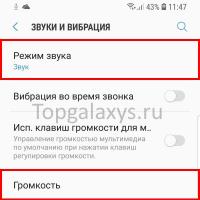 Hiányzik a hang a Galaxy S9-ből?
Hiányzik a hang a Galaxy S9-ből? Frissítse a flash lejátszót az új verzióra
Frissítse a flash lejátszót az új verzióra Frissítse a flash lejátszót az új verzióra
Frissítse a flash lejátszót az új verzióra Daemon Tools Lite Virtuális meghajtó lemezképekhez
Daemon Tools Lite Virtuális meghajtó lemezképekhez